Aggiornato 2024 di aprile: smetti di ricevere messaggi di errore e rallenta il tuo sistema con il nostro strumento di ottimizzazione. Scaricalo ora su questo link
- Scarica e installa lo strumento di riparazione qui.
- Lascia che scansioni il tuo computer.
- Lo strumento sarà quindi ripara il tuo computer.
Gli utenti possono installare ed eseguire più versioni di framework .NET sul proprio computer. Se stai sviluppando o distribuendo la tua applicazione, devi sapere quali versioni di .NET Framework sono installate sul computer dell'utente. Il registro contiene un elenco delle versioni di .NET Framework installate su un computer.
.NET Framework è costituito da due componenti principali disponibili separatamente:
- Un set di assembly, ovvero raccolte di tipi e risorse che forniscono funzionalità per le applicazioni. .NET Framework e gli assembly hanno lo stesso numero di versione. Ad esempio, le versioni 4.5, 4.6.1 e 4.7.2 di .NET Framework.
- Il Common Language Runtime (CLR) che gestisce ed esegue il codice dell'applicazione. Una singola versione di CLR in genere supporta più versioni di .NET Framework. Ad esempio, la versione CLR 4.0.30319.xxxxx, dove xxxxx è minore di 42000, supporta le versioni da 4 a 4.5.2 di .NET Framework. La versione CLR 4.0.30319.42000 o successiva supporta le versioni di .NET Framework che iniziano con .NET Framework 4.6.
Utilizzando Windows Explorer
Tutte le versioni di Microsoft .NET Framework vengono installate nella seguente directory:
% windir% \ Microsoft.NET \ Framework \
Dove "% windir%" rappresenta la directory "Windows" che esiste sull'unità di sistema in cui Windows è installato nel sistema, ad esempio C: \ Windows.
Quindi inserisci il percorso sopra nella finestra di dialogo ESEGUI o nella barra degli indirizzi di Windows Explorer e premi Invio. Questo apre la directory come mostrato nella seguente schermata:

In questa directory puoi trovare le versioni installate.
Usa l'editor del registro
Utilizzare le seguenti informazioni di registro per determinare quali versioni e livelli di service pack di Microsoft .NET Framework sono installati.
Per effettuare questa operazione, attenersi alla seguente procedura:
Aggiornamento di aprile 2024:
Ora puoi prevenire i problemi del PC utilizzando questo strumento, ad esempio proteggendoti dalla perdita di file e dal malware. Inoltre è un ottimo modo per ottimizzare il computer per le massime prestazioni. Il programma corregge facilmente gli errori comuni che potrebbero verificarsi sui sistemi Windows, senza bisogno di ore di risoluzione dei problemi quando hai la soluzione perfetta a portata di mano:
- Passo 1: Scarica PC Repair & Optimizer Tool (Windows 10, 8, 7, XP, Vista - Certificato Microsoft Gold).
- Passaggio 2: fare clic su "Avvio scansione"Per trovare problemi di registro di Windows che potrebbero causare problemi al PC.
- Passaggio 3: fare clic su "Ripara tutto"Per risolvere tutti i problemi.
- Fare clic su Start, digitare regedit nella casella Cerca programmi e file (in Windows XP, fare clic su Esegui, quindi digitare regedit nella finestra di dialogo Esegui), quindi premere Invio.
- Nell'Editor del Registro di sistema, apri la seguente sottochiave
- HKEY_LOCAL_MACHINE \ SOFTWARE \ Microsoft \ NET Framework Setup \ NDP \ v4 \ Full
- Nota: se la sottochiave completa non è presente, non è stato installato .NET Framework 4.5 o versioni successive.
- Cerca un valore DWORD chiamato Release. La presenza del valore Release DWORD indica che .NET Framework 4.5 o versione successiva è installato su questo computer.
- Il valore Release DWORD indica la versione di .NET Framework installata.

Utilizzo di PowerShell per rilevare le versioni .NET
Sebbene sia possibile utilizzare il prompt dei comandi o PowerShell per recuperare le versioni di .NET sul computer, molti metodi trovati online producono risultati incompleti. Come con il nostro strumento, il modo migliore per determinare quali versioni di .NET sono installate è interrogare il registro e PowerShell può farlo abbastanza facilmente.
gci 'HKLM: \ SOFTWARE \ Microsoft \ NET Framework Setup \ NDP' -recurse | gp -name Versione -EA 0 | dove {$ _. PSChildName -match '^ (?! S) \ p {L}'} | selezionare PSChildName, Version
L'elenco dei nomi è un po 'ostile e non otterrai informazioni migliori come numeri di service pack o revisioni minori. Inoltre, .NET 1 o 1.1 non vengono riconosciuti perché si trovano in una posizione diversa nel registro rispetto a tutte le altre versioni.
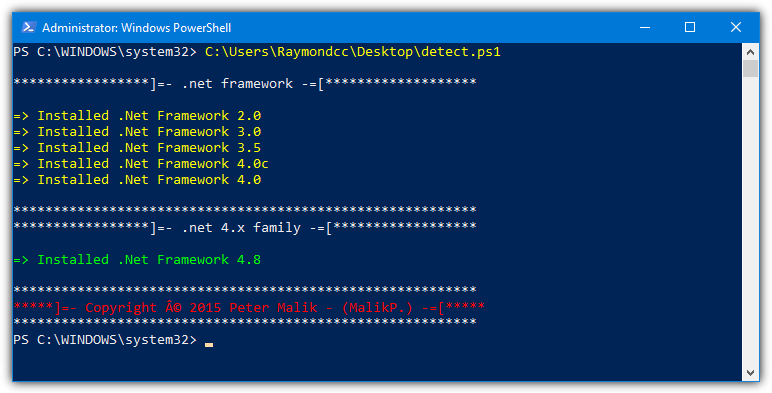
Un'altra opzione è scaricare uno script PowerShell pronto per l'uso che rileva le versioni .NET e visualizza le informazioni in un modo molto più intuitivo.
Lo script Getter per le versioni installate di .NET Framework è ospitato su Github e rende le informazioni più facili da leggere per la maggior parte degli utenti. Attualmente supporta e rileva i file dalla versione 1.0 all'ultima versione di .NET Framework 4.8.
Suggerimento esperto: Questo strumento di riparazione esegue la scansione dei repository e sostituisce i file corrotti o mancanti se nessuno di questi metodi ha funzionato. Funziona bene nella maggior parte dei casi in cui il problema è dovuto alla corruzione del sistema. Questo strumento ottimizzerà anche il tuo sistema per massimizzare le prestazioni. Può essere scaricato da Cliccando qui

CCNA, Web Developer, PC Risoluzione dei problemi
Sono un appassionato di computer e un professionista IT praticante. Ho alle spalle anni di esperienza nella programmazione di computer, risoluzione dei problemi hardware e riparazione. Sono specializzato in sviluppo Web e progettazione di database. Ho anche una certificazione CCNA per la progettazione della rete e la risoluzione dei problemi.

